手机音频和视频怎么合并
- 来源: 金舟软件
- 作者:Kylin
- 时间:2025-03-06 18:05:35
 AI摘要
AI摘要
本文介绍了四种简单实用的音视频合并方法:使用金舟视频大师快速添加背景音乐;通过专业软件Adobe Premiere Pro精细调整音视频;利用Windows10自带照片应用轻松合成;以及用手机APP随时处理。无论电脑还是手机用户,都能找到适合自己的操作方案,轻松制作带配音的完整视频文件。
摘要由平台通过智能技术生成怎么把视频和音频合并呢?音频和视频想要合并在一起还不简单吗,我们可以借助视频剪辑工具实现,直接将视频和音频合并可以让你创建一个完整的媒体文件,这对于制作电影、音乐视频、广告等很有用。
在一段视频中,音频必不可少,比如背景音乐、人声配音、各种音效等等。那么,手机音频和视频怎么合并,为了让大家更好的吸收知识,小编将具体的操作步骤分享如下。
方法一:金舟视频大师
金舟视频大师涵盖了各种剪辑需求,包括视频剪切、视频分割、视频合并、视频配乐、画面调整、添加封面、添加水印。基本满足日常剪辑需求,可轻松将手机音频和视频合并在一起,具体操作如下。
音频和视频合并的操作步骤:
1、电脑上运行金舟视频大师,在左侧选择“视频配乐”功能并将视频添加进来。
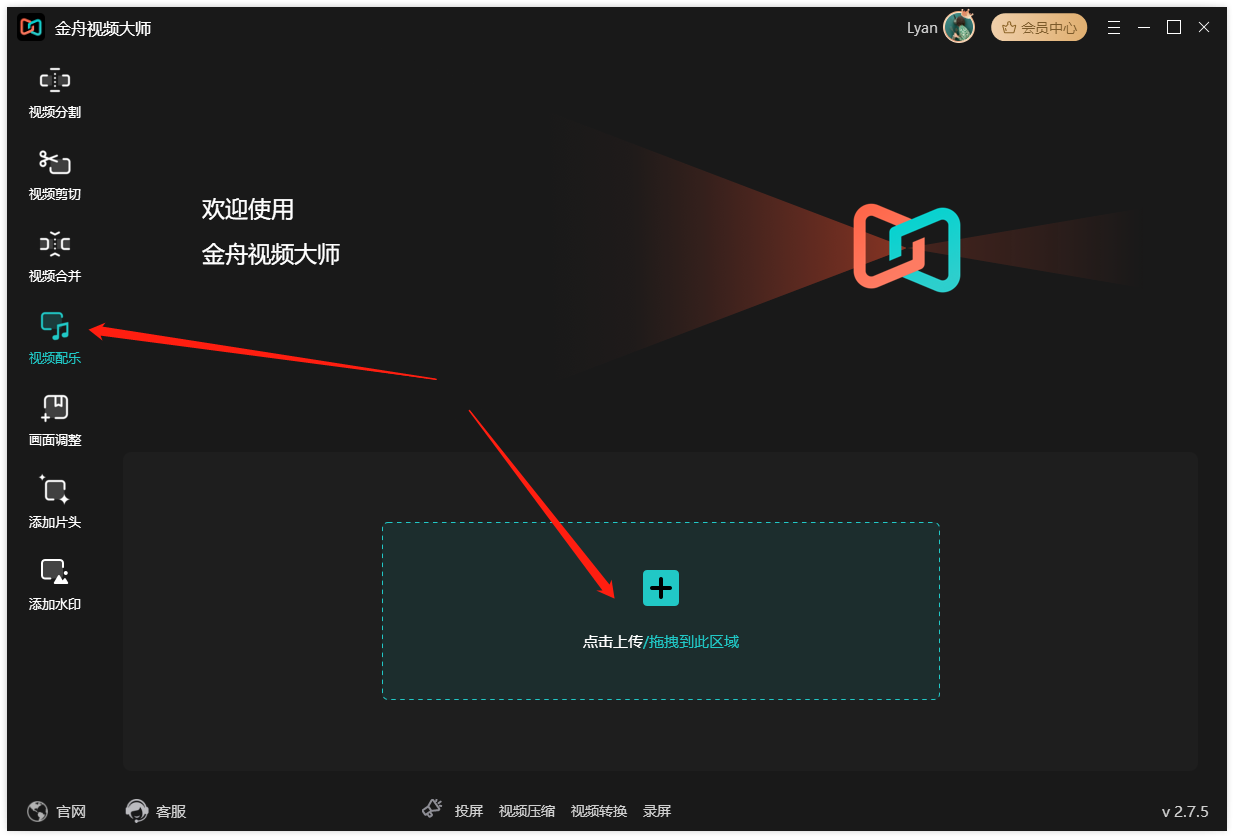
2、视频导入后,在软件界面下方选择“配音”选项,然后点击添加配乐,将需要合并的音频上传进来就可以了。

3、最后,点击右上角的“导出”,导出成功后就可以得到一份完整的视频啦。

方法二:Adobe Premiere Pro 2020
Adobe Premiere Pro 2020作为专业的视频编辑软件,广泛应用于广告制作和电视节目制作中。作为一个初学者,给大家简单介绍一下该软件合并声音和视频的方法步骤,有不懂的可以私信小编。
音频和视频合并的操作步骤:
1、打开pr创建新项目,并将音频和视频导入到素材库。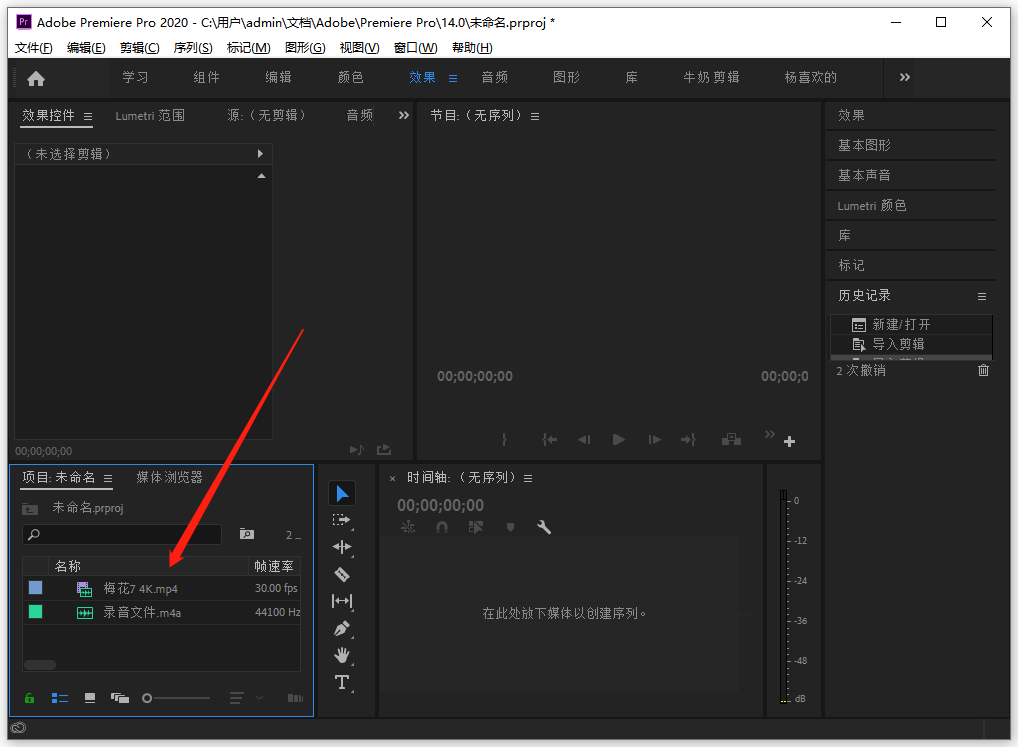
2、将音频和视频拖拽到右侧的编辑区,自定义调整音视频的参数,两段内容保持一致即可。
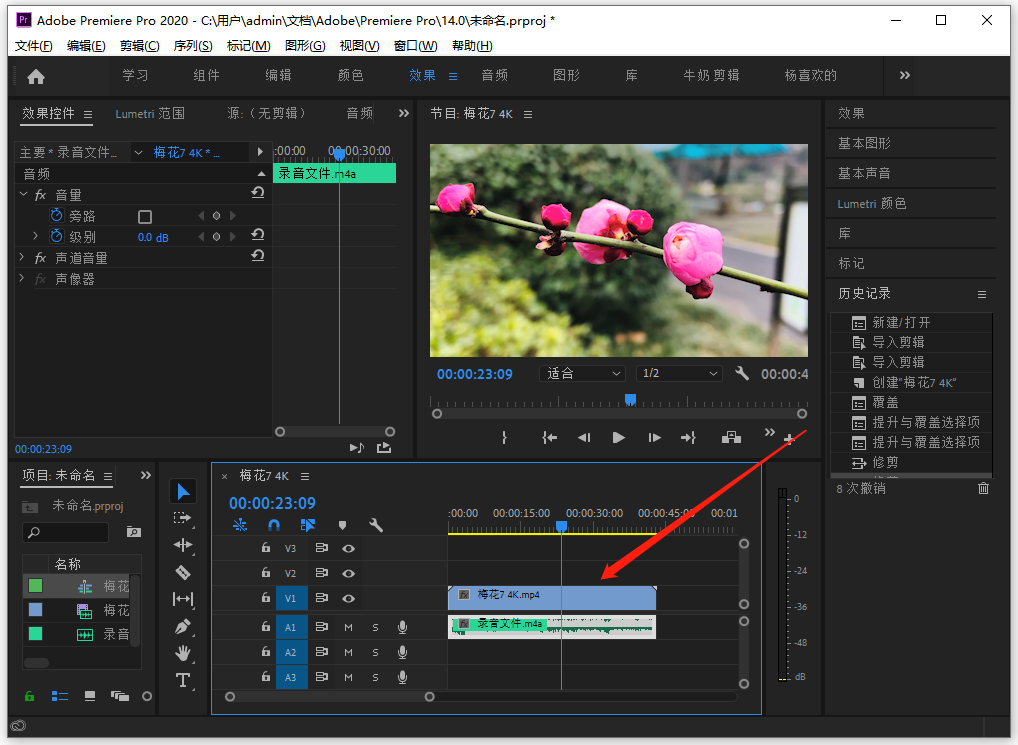
3、最后,点击“文件”-“导出”-“媒体”,选择导出格式为H264(MP4),点击“导出”就可以了。
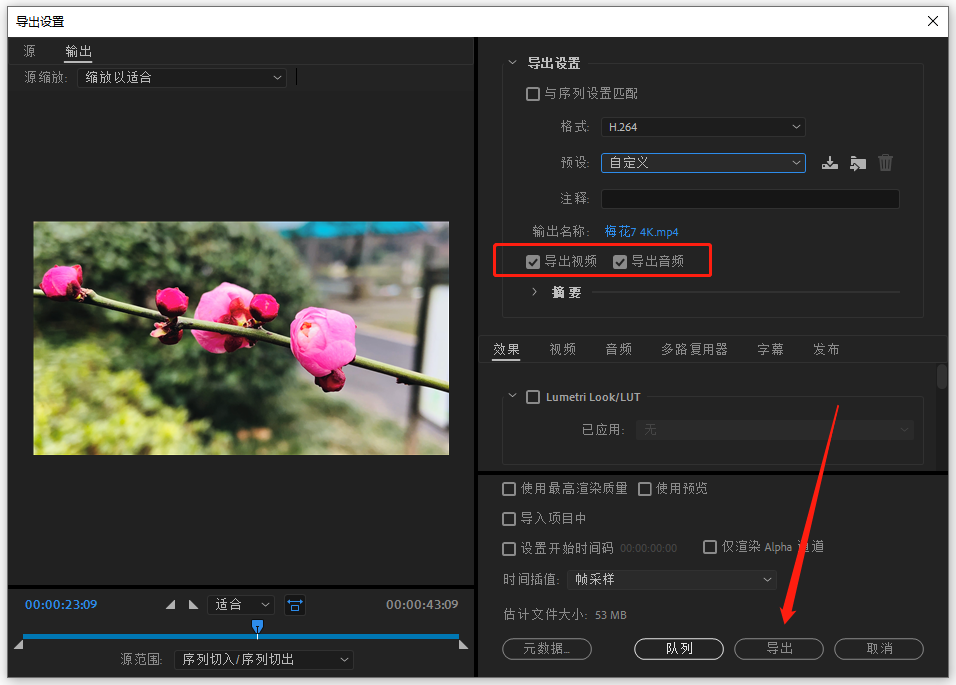
方法三:电脑自带功能合并
Windows10系统有自带的视频剪辑工具,这个功能说真的是我发现的宝藏功能,用它就可以做到视频、音频合并。废话不多说,大家往下看看吧!
音频和视频合并的操作步骤:
1、鼠标右击需要合并的视频文件,打开方式中选择[照片]打开,然后选择“...”-“编辑更多”-“创建带有文本的视频”。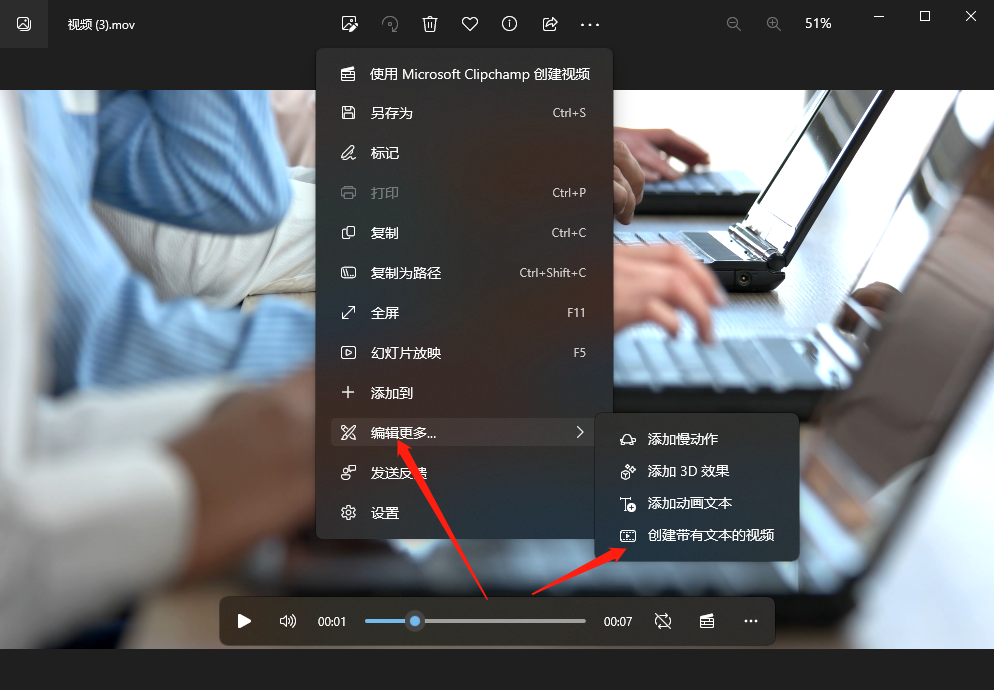
2、进入到以下页面后,点击右上角点击[自定义音频],添加需要合并的音频文件,然后点击完成保存就行了。
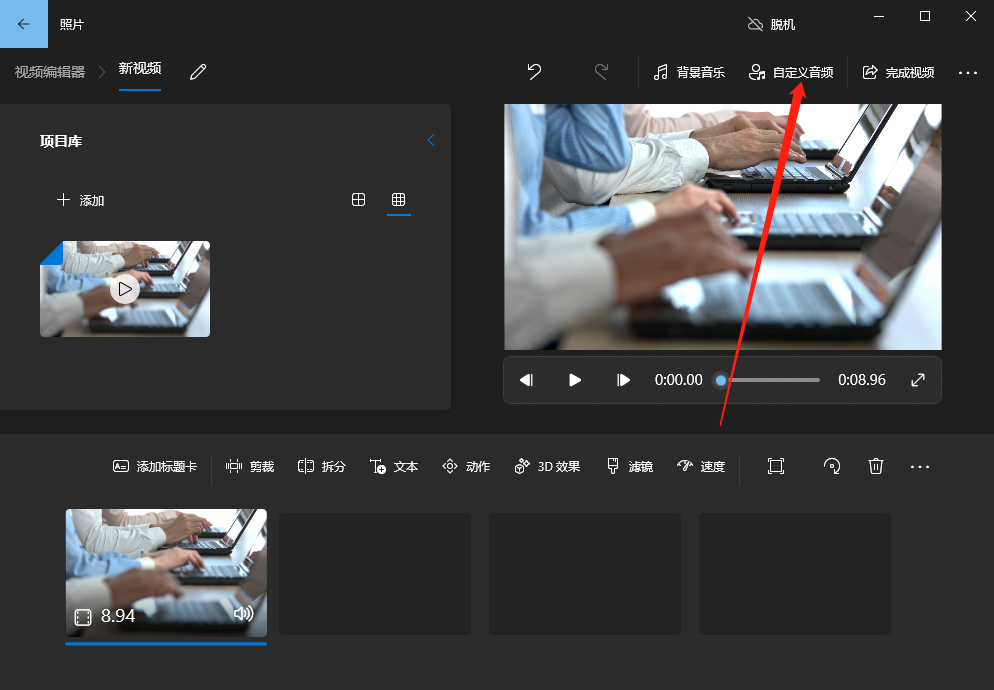
方法四:清爽视频剪辑APP
如果需要在手机上处理,也可以使用手机上的剪辑APP操作,大家可以用自己熟悉的,我这里推荐一款我常用的,APP功能还是很丰富的。
手机音频和视频怎么合并就分享以上四种方法,感兴趣的朋友可以自己动手体验下哦,上面介绍的四种合并方法都可以很好的完成音视频的合并操作!
往期好文:
温馨提示:本文由金舟软件网站编辑出品转载请注明出处,违者必究(部分内容来源于网络,经作者整理后发布,如有侵权,请立刻联系我们处理)
 已复制链接~
已复制链接~





























































































































 官方正版
官方正版











